Cambio de la velocidad de reproducción del clip – Grass Valley EDIUS v.5.0 Manual del usuario
Página 356
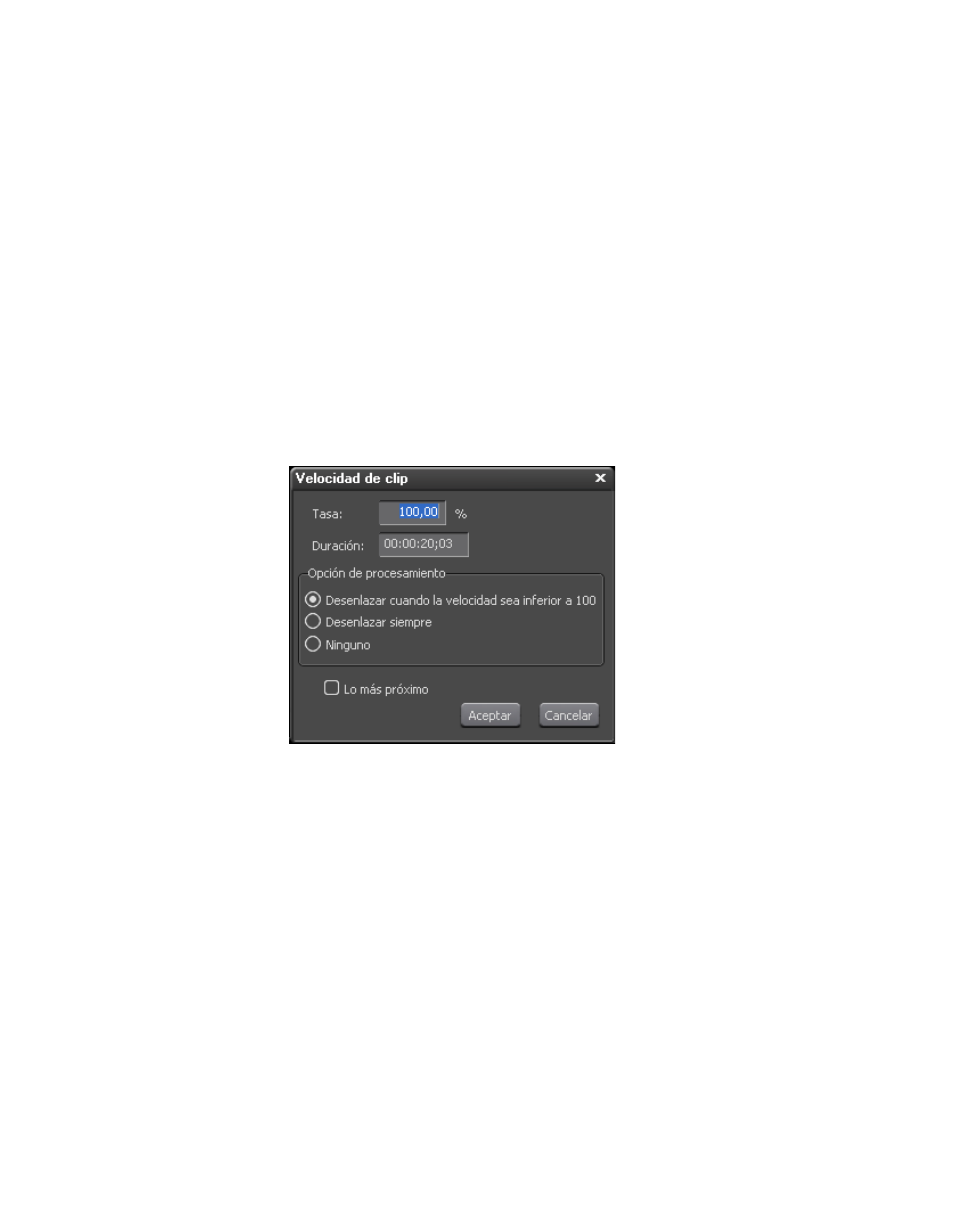
356
EDIUS — Manual de referencia del usuario
Sección 5 — Utilización de la línea de tiempo
Cambio de la velocidad de reproducción del clip
La velocidad de reproducción de un clip se puede cambiar para responder
a una solicitud de tiempo determinada, o bien para ralentizar o acelerar
un clip.
Para cambiar la velocidad de reproducción de un clip, haga lo siguiente:
1.
Haga clic con el botón derecho en un clip y seleccione “Velocidad” en
el menú.
Nota
Una alternativa es seleccionar Velocidad>de clip en la barra de menús de
la ventana de visualización.
Se muestra el cuadro de diálogo Velocidad de clip que aparece en la
Figura 386. Cuadro de diálogo Velocidad de clip
2.
Configure la velocidad de reproducción que desee por tasa o duración.
Tasa
Especifique una tasa (expresada en porcentaje) de la velocidad original.
Por ejemplo, el 90% reproduce el clip al 90% de la velocidad original,
lo cual produce un tiempo de reproducción mayor para el clip.
La especificación de un valor negativo (por ejemplo –50) reproduce
el clip al 50% de la velocidad original de reproducción pero en sentido
contrario.
La duración se ajusta automáticamente para reflejar la tasa
especificada.
Duración
Introduzca la duración que desee para el clip. La tasa se ajusta
automáticamente para reflejar la duración especificada.